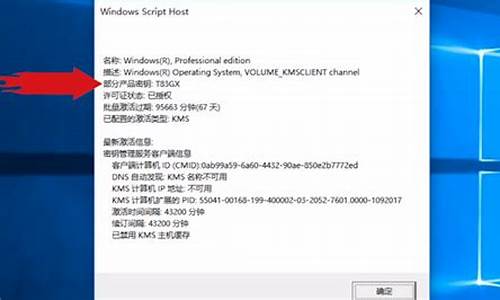电脑系统用什么格式硬盘-系统盘用什么硬盘好
1.电脑硬盘格式哪个更好用?FAT32还是NTFS
2.移动硬盘格式哪个好6
电脑硬盘格式哪个更好用?FAT32还是NTFS
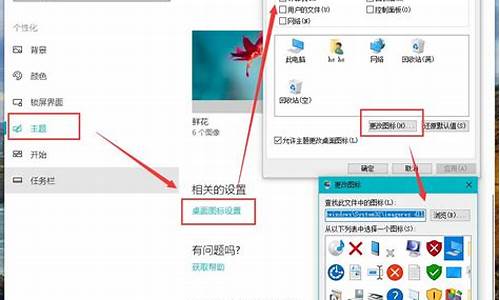
虽然许多读者都知道NTFS这个名词,但细细深究起来却又似懂非懂,比如:有人认为NTFS对游戏支持不好,它的安全性到底体现在什么地方,即使用了似乎也没有什么感觉。本篇文章将给大家一个关于NTFS的满意答案。
一、什么是文件系统和NTFS
首先,需要澄清读者对于文件系统的一些错误理解,经常有这样的说法,“我的硬盘是FAT32格式的”,“C盘是NTFS格式”等,它们的错误在于,NTFS或是FAT32并不是格式,而是管理文件的系统,其次刚买回来的硬盘并没有文件系统,必须使用FDISK或Windows2000/XP的分区工具等对其进行分区并格式化后才会有管理文件的系统,因此文件系统是对应分区的,而不是硬盘,不管是将硬盘分成一个分区,还是几个分区。
举个通俗的比喻,一块硬盘就像一个块空地,文件就像不同的材料,我们首先得在空地上建起仓库(分区),并且指定好(格式化)仓库对材料的管理规范(文件系统),这样才能将材料运进仓库保管。
文件不会受所在分区的文件系统影响,就像同样是汽车轮胎在A仓库可能直接堆在地上,而B仓库则会挂在墙上,仅仅是放置和管理方法不同而已,因此,在NTFS分区和FAT32分区的文件可以随意在分区间移动,内容不会因此产生任何不同。
NTFS的英文全称为“NTFileSystem”,中文意为NT文件系统(见图124rntfs01在“我的电脑”中右击“属性”,在弹出窗口中就可以看到文件系统信息)。它随着1996年7月的WindowsNT4.0诞生的,但直到Windows2000,它才开始在个人用户中间得以推广,跨入了主力分区文件系统的行列。今天,WindowsXP/2003和NTFS早已是“如胶似漆”了。
我们知道,当初FAT32文件系统的出现对于FAT16而言,可以说是有了比较明显的改善,但NTFS对FAT32的改进,就必须得用“卓越”来形容了。
NTFS最大分区上限已达到了2TB(1TB=GB),从诞生到现在经历了多个版本,WindowsNT4.0中的版本为1.2,Windows2000为3.0,WindowsXP为3.1。如果要查看当前NTFS版本号,只要在命令提示符中输入“fsutilfsinfontfsinfoc:”(C为分区盘符)即可看到。
小知识
常见文件系统
FAT12:是IBM第一台个人电脑中的MS-DOS1.0使用的文件系统,主要用于软盘。这种系统限制分区的容量最大为16MB——但这根本算不上问题,因为软盘容量从来没有达到16MB。
FAT16:它被很多操作系统支持,兼容性最好,但分区最大只能到2GB,并且空间浪费现象比较严重。并且由于FAT16文件系统是单用户文件系统,不支持任何安全性及长文件名。
FAT32:是在FAT16基础上发展而来,随着Windows95OSR2一起发布,可以被大多数操作系统支持,FAT32比FAT16更有效地利用了硬盘空间,并且最大分区的上限已经达到了32GB,适合一般家庭使用。
ISO9660:CD-ROM的文件系统,不过现在已经延伸出很多新的文件系统,对它的一些缺点进行了弥补,如Juliet等。
UDF:可读写光盘的文件系统。
MacHFS:苹果电脑的文件系统,对大容量磁盘有比较好的支持。不过,现在大多数苹果电脑还在使用FAT32文件系统。
二、细数NTFS的四大优点
1.具备错误预警的文件系统
在NTFS分区中,最开始的16个扇区是分区引导扇区,其中保存着分区引导代码,接着就是主文件表(MasterFileTable,以下简称MFT),但如果它所在的磁盘扇区恰好出现损坏,NTFS文件系统会比较智能地将MFT换到硬盘的其他扇区,保证了文件系统的正常使用,也就是保证了Windows的正常运行。而以前的FAT16和FAT32的FAT(文件分配表)则只能固定在分区引导扇区的后面,一旦遇到扇区损坏,那么整个文件系统就要瘫痪。
但这种智能移动MFT的做法当然并非十全十美,如果分区引导代码中指向MFT的部分出现错误,那么NTFS文件系统便会不知道到哪里寻找MFT,从而会报告“磁盘没有格式化”这样的错误信息。为了避免这样的问题发生,分区引导代码中会包含一段校验程序,专门负责侦错。
2.文件读取速度更高效!
恐怕很多人都听说NTFS文件系统在安全性方面有很多新功能,但你可否知道:NTFS在文件处理速度上也比FAT32大有提升呢?
对DOS略知一二的读者一定熟悉文件的各种属性:只读、隐藏、系统等。在NTFS文件系统中,这些属性都还存在,但有了很大不同。在这里,一切东西都是一种属性,就连文件内容也是一种属性。这些属性的列表不是固定的,可以随时增加,这也就是为什么你会在NTFS分区上看到文件有更多的属性(见图224rntfs02)。
NTFS文件系统中的文件属性可以分成两种:常驻属性和非常驻属性,常驻属性直接保存在MFT中,像文件名和相关时间信息(例如创建时间、修改时间等)永远属于常驻属性,非常驻属性则保存在MFT之外,但会使用一种复杂的索引方式来进行指示。如果文件或文件夹小于1500字节(其实我们的电脑中有相当多这样大小的文件或文件夹),那么它们的所有属性,包括内容都会常驻在MFT中,而MFT是Windows一启动就会载入到内存中的,这样当你查看这些文件或文件夹时,其实它们的内容早已在缓存中了,自然大大提高了文件和文件夹的访问速度。
小提示
为什么FAT的效率不如NTFS高
FAT文件系统的文件分配表只能列出了每个文件的名称及起始簇,并没有说明这个文件是否存在,而需要通过其所在文件夹的记录来判断,而文件夹入口又包含在文件分配表的索引中。因此在访问文件时,首先要读取文件分配表来确定文件已经存在,然后再次读取文件分配表找到文件的首簇,接着通过链式的检索找到文件所有的存放簇,最终确定后才可以访问。
3.磁盘自我修复功能
NTFS利用一种“自我疗伤”的系统,可以对硬盘上的逻辑错误和物理错误进行自动侦测和修复。在FAT16和FAT32时代,我们需要借助Scandisk这个程序来标记磁盘上的坏扇区,但当发现错误时,数据往往已经被写在了坏的扇区上了,损失已经造成。
NTFS文件系统则不然,每次读写时,它都会检查扇区正确与否。当读取时发现错误,NTFS会报告这个错误;当向磁盘写文件时发现错误,NTFS将会十分智能地换一个完好位置存储数据,操作不会受到任何影响。在这两种情况下,NTFS都会在坏扇区上作标记,以防今后被使用。这种工作模式可以使磁盘错误可以较早地被发现,避免灾难性的事故发生。
有些人发现当把磁盘转换为NTFS文件系统后,用磁盘扫描程序就很难发现磁盘错误了。经过前面的介绍,你知道这是为什么了吗?
4.“防灾赈灾”的日志功能
在NTFS文件系统中,任何操作都可以被看成是一个“”。比如将一个文件从C盘复制到D盘,整个复制过程就是一个。日志一直监督着整个操作,当它在目标地——D盘发现了完整文件,就会记录下一个“已完成”的标记。如复制中途断电,日志中就不会记录“已完成”,NTFS可以在来电后重新完成刚才的。日志的作用不在于它能挽回损失,而在于它监督所有,从而让系统永远知道完成了哪些任务,那些任务还没有完成,保证系统不会因为断电等突发发生紊乱,最大程度降低了破坏性。
5.我是否需要哪些附加的功能?
其实,NTFS还提供了磁盘压缩、数据加密、磁盘配额(在“我的电脑”中右击分区并并行“属性”,进入“配额”选项卡即可设置)、动态磁盘管理等功能,这些功能在很多报刊杂志上介绍的比较多了,这里不再详细介绍。
NTFS提供了为不同用户设置不同访问控制、隐私和安全管理功能。如果你的系统处于一个单机环境,比如家用电脑,那么这些功能对你意义不是很大。
小提示
从FAT转换过来的NTFS,性能有折扣
如果分区是从FAT32转换为NTFS文件系统的(使用命令为“CONVERT驱动器盘符/FS:NTFS”),不仅MFT会很容易出现磁盘碎片,更糟糕的是,磁盘碎片整理工具往往不能整理这各分区中的MFT,严重影响系统性能。因此,建议将分区直接格式化为NTFS文件系统。
三、NTFS的七大热点问答
1.是不是NTFS一定比FAT32更高效,为什么我感觉不到呢?
当然也不能这样一概而论,因为NTFS与FAT的单个文件操作速度差异往往仅在毫秒之间.一般无法察觉,如果硬盘小,文件操作不频繁,那么差异不明显,不过随着硬盘向200GB迈进,电脑同时执行多任务的机会不断增加,差异会越来越明显。
同时,NTFS的MFT相当于一个小型数据库,因此对硬件也有较高要求,而且对于较小分区它反而不如FAT32更高效,因此,是否使用NTFS文件系统还有以下几个注意点:
★微软建议分区大于32GB最好使用NTFS文件系统,而且在WindowsXP中,分区超过个数字后,就无法格式为FAT32文件系统了。专家的建议是,分区在8GB以下,FAT32会更高效,分区在16GB或更高时,最好选择NTFS文件系统。对于8GB~16GB的分区,使用哪种就看你自己的喜好了。
★硬盘转速最好在5400转以上,CPU主频不低于700MHz,内存不少于256MB。
另外,还有朋友在看过22期《系统慢可能是你的文件太多了》一文后询问,如何优化MFT,其实很简单,就是定期用磁盘碎片整理工具整理磁盘,这样同时也会对MFT中的碎片进行整理。这里还有一个手工的方法,就是将分区中所有文件移动到其他分区,然后再移动回来,这等于重新整理和优化了数据分区的MFT,但效果比碎片整理差一些。
4.NTFS会对游戏运行有不良影响吗?
很多人关注这个问题,而有些人认为FAT32更适合玩游戏。其实,NTFS只是一种管理文件的系统,和游戏没有任何直接联系。也就是说,NTFS不会对游戏有特别优势,FAT32也同样如此。惟一值得小心的是一些较低级别的应用程序,它们会跳过高端的Win32API接口,试图直接访问磁盘扇区,它们才是NTFS可怕的敌人。
5.如何配置簇的大小呢?
簇是文件系统中基本的储存单位,当你在Windows对分区进行格式化时,会有簇大小的选择(见图424rntfs04),如果设置的值比较大,那么文件保存时占用的簇就会少,从而文件读取性能就越高。还是用个比喻,簇就像仓库中的柜子,如果你选择的是小号柜子,那么一批材料可能一个柜子装不满,还得用三到四个,如果是大号柜子,那么可能只用一个或两个就装下了。这样装和取材料时,柜子越少效率就越高。但是,不少批次的材料可能一个大柜子都装不满,这样柜子就只能空着许多空间,积少成多,会浪费不少空间。
到底应该选择多少更合适呢?一个简单的办法就是,首先确定分区主要用来保存什么样的文件,如果是体积很大的和多媒体文件,那么最好将簇设置得大一些,这样可以提高性能。如果分区主要存储网页或文本文件等文件,建议簇小一些,推荐使用Windows的“默认值”,这样会减少空间浪费。
如果你想更改当前分区的簇的大小,同时又不想重新格式化,可以使用PQMagic来完成(“高级→调整簇的大小”)。
6.什么时候选择压缩NTFS卷
在“我的电脑”中右击某个分区并选择“属性”,在“常规”选项卡中有一个“压缩驱动器以节省磁盘空间”的选项,这个功能确实可以节省一些磁盘空间,但根据CPU速度、分区的大小和要压缩的数据,应用它后可能会不同的效率,或者提升,或者降低系统性能。
我们建议,如果CPU非常快,但硬盘属于比较慢的型号,可以考虑压缩,这样会对文件读取效率有些提高;如果分区大于8GB,则不要选择压缩,这样会影响系统性能;如果分区中保存的文件大部分是已经不能压缩的数据,比如:JPG、ZIP等已经压缩过的文件,那么即使选择了压缩,也不会有节省空间的效果,建议对主要保存文本、Office、BMP等文件的分区进行压缩。
7.给文件/文件夹加密之后,系统被格式化了,怎么才能访问这些文件夹?
最保险的方式是在格式化之前,以管理员身份设置“数据恢复代理”,以备将来的不时之需。具体使用方法参见://support.microsoft/kb/241201/zh-cn
移动硬盘格式哪个好6
移动硬盘格式是NTFS好,还是exFAT好?
NTFS文件系统格式,只适用于微软电脑操作系统,它不适用于苹果电脑操作系统;exFAT文件系统格式适用于微软电脑操作系统及苹果电脑操作系统。
文件系统是系统对文件的存放排列方式,不同格式的文件系统关系到数据是如何在磁盘进行存储,文件名、文件权限和其他属性也存在不同。Windows操作系统支持NTFS,FAT32,andexFAT三种不同文件系统。NTFS是目前Windows系统中一种现代文件系统,目前使用最广泛,内置的硬盘大多数都是NTFS格式。FAT32是一种相对老旧的文件系统,不能像NTFS格式支持很多现代文件格式的属性,但对于不同系统平台具有良好的兼容性,可以在Linux、Mac或Android系统平台上通用。exFAT是FAT32文件格式的替代品,很多设备和操作系统都支持该文件系统,但是目前用的不多。
3种文件格式的不同:
1、exFAT文件是微软自家创建的用来取代FAT32文件格式的新型文件格式,它最大可以支持1EB的文件大小,非常适合用来存储大容量文件,还可以在Mac和Windows操作系统上通用。虽然是微软的技术,苹果批准在系统中使用该文件格式,因此在Mac系统中格式化存储设备时会出现exFAT文件格式选项。最大的缺点是没有文件日志功能,这样就不能记录磁盘上文件的修改记录。
2、NTFS是微软为硬盘或固态硬盘(SSD)创建的默认新型文件系统,NTFS的含义是NewTechnologyFileSystem,它基层了所有文件系统的优点:日志功能、无文件大小限制、支持文件压缩和长文件名、服务器文件管理权限等。最大的缺点是Mac系统只能读取NTFS文件但没有权限写入,需要借助第三方工具才能实现。因此跨平台的功能非常差。
3、Fat32文件格式是一种通用格式,任何USB存储设备都会预装该文件系统,可以在任何操作系统平台上使用。最主要的缺陷是只支持最大单文件大小容量为4GB,因此日常使用没有问题,只有在传输大文件时才会显现出缺点。
请问移动硬盘的分区格式是FAT32好还是NTFS好?
分类:电脑/网络硬件
问题描述:
移动硬盘经常会数据损坏,请问移动硬盘的分区格式是FAT32好还是NTFS好?
解析:
1、什么是NTFS-新(N)技术(T)文件(F)系统(S)?
想要了解NTFS,我们首先应该认识一下FAT。FAT(FileAllocationTable)是“文件分配表”的意思。对我们来说,它的意义在于对硬盘分区的管理。FAT16、FAT32、NTFS是目前最常见的三种文件系统。
FAT16:我们以前用的DOS、Windows95都使用FAT16文件系统,现在常用的Windows98/2000/XP等系统均支持FAT16文件系统。它最大可以管理大到2GB的分区,但每个分区最多只能有65525个簇(簇是磁盘空间的配置单位)。随着硬盘或分区容量的增大,每个簇所占的空间将越来越大,从而导致硬盘空间的浪费。
FAT32:随着大容量硬盘的出现,从Windows98开始,FAT32开始流行。它是FAT16的增强版本,可以支持大到2TB(2048G的分区。FAT32使用的簇比FAT16小,从而有效地节约了硬盘空间。
NTFS:微软WindowsNT内核的系列操作系统支持的、一个特别为网络和磁盘配额、文件加密等管理安全特性设计的磁盘格式。随着以NT为内核的Windows2000/XP的普及,很多个人用户开始用到了NTFS。NTFS也是以簇为单位来存储数据文件,但NTFS中簇的大小并不依赖于磁盘或分区的大小。簇尺寸的缩小不但降低了磁盘空间的浪费,还减少了产生磁盘碎片的可能。NTFS支持文件加密管理功能,可为用户提供更高层次的安全保证。
2、什么系统可以支持NTFS文件系统?
只有WindowsNT/2000/XP才能识别NTFS系统,Windows9x/Me以及DOS等操作系统都不能支持、识别NTFS格式的磁盘。由于DOS系统不支持NTFS系统,所以最好不要将C:盘制作为NTFS系统,这样在系统崩溃后便于在DOS系统下修复。
NTFS与操作系统支持情况如下:
FAT16windows95/98/me/nt/2000/xpunix,linux,dos
FAT32windows95/98/me/2000/xp
NTFSwindowsnt/2000/xp
3、我们需要NTFS吗?
Windows2000/XP在文件系统上是向下兼容的,它可以很好地支持FAT16/FAT32和NTFS,其中NTFS是WindowsNT/2000/XP专用格式,它能更充分有效地利用磁盘空间、支持文件级压缩、具备更好的文件安全性。如果你只安装Windows2000/XP,建议选择NTFS文件系统。如果多重引导系统,则系统盘(C盘)必须为FAT16或FAT32,否则不支持多重引导。当然,其他分区的文件系统可以为NTFS。
4、如何将FAT分区转换为NTFS?
Windows2000/XP提供了分区格式转换工具“Convert.exe”。Convert.exe是Windows2000附带的一个DOS命令行程序,通过这个工具可以直接在不破坏FAT文件系统的前提下,将FAT转换为NTFS。它的用法很简单,先在Windows2000环境下切换到DOS命令行窗口,在提示符下键入:D:\convert需要转换的盘符/FS:NTFS。如系统E盘原来为FAT16/32,现在需要转换为NTFS,可使用如下格式:D:\converte:/FS:NTFS。所有的转换将在系统重新启动后完成。本人推荐使用此法进行转换!
此外,你还可以使用专门的转换工具,如著名的硬盘无损分区工具PowerquestPartitionMagic7.0,软件下载页soft.km169/soft1964,使用它完成磁盘文件格式的转换也是非常容易的。首先在界面中的磁盘分区列表中选择需要转换的分区。从界面按钮条中选择“ConvertPartition”按钮,或者是从界面菜单条“Operations”项下拉菜单中选择“Convert”命令。激活该项功能界面。在界面中选择转换输出为“NTFS”,之后单击“OK”按钮返回程序主界面。单击界面右下角的“Apply”添加设置。此后系统会重新引导启动,并完成分区格式的转换操作。
5、如何在NTFS格式分区下找回意外删除丢失的文件?
你可以使用专门的软件,如FinalDataforNTFS,或者是GetDataBackforNTFS1.04。这两个软件的文件恢复效果都不错。本人推荐使用数据恢复功能强大、速度快的GetDataBackforFAT1.05/NTFS1.04(是2个软件),下载地download-tipp.de/cgi-bin/...phrasebool=and。如果在文件删除后没有任何文件操作,恢复率接近100%。所以不要等到文件删除后才安装这个软件,最好是与Windows系统一起安装,并在出现文件误删除后立刻执行恢复操作,一般可以将删除的文件恢复回来。
6、如果Windows2000/XP安装在C盘(NTFS格式),当Windows崩溃时在DOS状态下不能进入C盘,怎么办?
你可以使用Windows2000/XP的安装光盘启动来修复Windows,或者是制作Windows2000/XP的安装启动应急盘。注意:Windows2000的安装盘制作程序在程序的安装光盘中,而WindowsXP的应急盘制作是独立提供的,需要从微软的网站下载。
7、FinalDataforNTFS或GetDataBackforNTFS可以修复被意外格式化的硬盘吗?
这两个软件都可以恢复格式化删除的数据(低级格式化除外)。常规格式化删除的只是数据信息,低级格式化则删除全部数据区,当硬盘技术还不像现在这样发达的时候,磁盘表面很容易磨损。硬盘使用者对经常出现的读错误,往往用低级格式化。修复被格式化的硬盘,只能将这个硬盘拆下来,安装到其他的计算机中,之后执行文件修复操作。FinalData甚至可以修复由CIH破坏的硬盘。
8、Windows98(FAT系统)下如何直接读写NTFS文件系统?
当电脑安装有Windows98和Windows2000/XP两个操作系统,如何在FAT系统下直接读写NTFS文件系统?虽然FAT系统可以转换为NTFS系统,但是有时我们需要在机器中同时安装Windows98和Windows2000/XP。此时的麻烦就来了,由于Windows98不能读取Windows2000的NTFS,那么如何进行数据交换呢?实际上我们只需要使用一个小小的软件NTFSforWindows98就可以让Windows98轻松读取、甚至写入NTFS分区。首先,到该工具的下载网down.hothost/list?id=514下载NTFSforWindows981.07版(能读、写!)。解压缩后,请把CR整个目录(里边有7个读取NTFS文件系统必须使用到Windows2000/XP的系统文件,其它3个是注释文件)COPY到C盘(也可改名为NTFS_FILES,我是这样改的),安装结束后会出现一个配置界面,在该界面中的“NTFSSystemFiles”项中需要设置的是程序可以借用的Windows2000/XP系统的相关文件保存路径,你就选择刚才COPY到盘的CR目录即可,然后其它什么都不必去操作,到此设置完成,单击OK按钮保存设置并退出。重启后就可以在Windows98下访问NTFS分区了!经过实际使用,证明安装此软件后,在NTFS分区上能读、写!
以上内容本人在WIN98SE+WINXP_PROCN+WINXP_PROEN及WINME+WINXP_PROCN+WINXP_PROEN上验证通过!(2台机)
下面的内容仅供参考,建议你不要实施,至少我是这样做的。
[DriveLetterAssignments”项中提供的设置是设置允许可以识别的NTFS分区盘符,设置的依据可以参考在Windows2000/XP下的盘符顺序。如果单击界面中的“Advanced”按钮,在关联界面中提供了针对设置的NTFS分区高级设置,其中包括设置为只读属性“Read-Only”、允许写入“Write-Through”。对于检查点间隔“CheckpointInterval”和写回间隔“Writebacknterval”,使用程序提供的默认设置即可。]
9、如何在DOS系统下直接读写NTFS文件系统?
WinternalsSofareLP公司提供了工具软件解决了这个问题。用一张MS-DOS启动盘就可以作到以前不可能作到的事,修改,删除,更新NTFS上的文件,实际NTFSDOSpro是在WindowsNT出问题时的一个修复工具。下载页soft.winzheng/searchengine,键入“NTFS”查找该站软件,就可以找出NTFSDOSPRO4.0,最好选择服务器2下载。具体安装过程并不复杂,按照提示做好启动盘即可。
10、在NTFS系统下,如何保护自己的文件、文件夹?
由于NTFS文件分区格式具有良好的安全性,如果你不希望自己在硬盘中的文件被其他人调用或查看,使用权限控制方式加密是非常有效的方法。设置方法非常简单:以系统管理员身份登录,使用鼠标右键单击需要加密的文件夹,选择“Properties”,切换到“Security”选项卡。在“Groupofusernames”项中设置允许访问的用户只有Administrator和自己。删除其他的所有用户。保存设置退出即可。此后,其他用户将不能访问该文件夹。使用这项功能需要注意的是:一定要保证只有你一个人知道Administrator密码,并且设置其他用户不能属于Administrator。此外,你还可以详细的给每个用户设置权限,包括设置读取权限、写入权限、删除权限等,这样使用起来就更加灵活。你还可以设置权限,控制一个磁盘,或者磁盘分区只为自己使用,这样其他人就不能看到你的任何东西了。
移动硬盘格式是NTFS好还是exFAT好?
移动硬盘格式是NTFS好,还是exFAT好,移动硬盘用哪个存储格式好,我们先看一下这两个格式的区别。
exFAT是微软用来取代早期的FAT32文件格式,适合存储大容量文件,可以在苹果和微软的操作系统上通用。缺点是没有文件日志功能。
NTFS格式是NewTechnologyFileSystem的缩写。主要优点有:有日志功能,不限文件大小,支持文件压缩,支持长文件名,服务器文件管理权限等。
缺点是在苹果系统中只能读不能写入。
这两种格式各有优缺点,如果你有跨平台需要,你只能选exFATS格式,否则建议选NTFS格式。
简单实用,清晰明了,专门系统讲解电脑知识,软件使用技巧,欢迎关注。
李老师简介:创办电脑学校,专职从事电脑教学二十余年。
NTFS文件系统格式,只适用于微软电脑操作系统,它不适用于苹果电脑操作系统;exFAT文件系统格式适用于微软电脑操作系统及苹果电脑操作系统。
文件系统是系统对文件的存放排列方式,不同格式的文件系统关系到数据是如何在磁盘进行存储,文件名、文件权限和其他属性也存在不同。Windows操作系统支持NTFS,FAT32,andexFAT三种不同文件系统。NTFS是目前Windows系统中一种现代文件系统,目前使用最广泛,内置的硬盘大多数都是NTFS格式。FAT32是一种相对老旧的文件系统,不能像NTFS格式支持很多现代文件格式的属性,但对于不同系统平台具有良好的兼容性,可以在Linux、Mac或Android系统平台上通用。exFAT是FAT32文件格式的替代品,很多设备和操作系统都支持该文件系统,但是目前用的不多。
硬盘格式化时在安全性选项中,选哪个最好?
硬盘格式化的选择,无疑NTFS更适合于磁盘(机械硬盘、固态硬盘),而exFAT适合于闪存盘(U盘)。而exFAT就是FAT32的升级版本,主要是突破对单个文件容量有所限制。
磁盘没任何问题的话那么可以选择,NTFS格式化分区,速度快。FAT32在Windows9X年代就已经得到了普及,而NTFS则从Window2000开始走向大众。
就安全性而言,基于NT架构的NTFS更胜一筹,同时其也可以支持更大容量的硬盘分区,因此我们更加推荐给大家使用。但是在文件读取的速度方面,FAT32则具有一定的特长,因此如果是游戏玩家的话则可以考虑使用这种分区格式。
扩展资料:
格式化硬盘的时候会弹出文件系统的选项,分别有FAT32、NTFS、exFAT三种格式。
1、分区类型:NTFS:
NTFS目前是使用最为广泛的分区类型,我们可以进行设置权限,并且比Fat32多出许多功能,并且在安全性和易用性、稳定性方面出色。
它是由Win2000之后开始普及,如今发展到现在NTFS最大支持256TB(MBR),GPT分区下更是最大支持128EB。目前大多数的电脑硬盘都是使用NTFS,我们在分区的时候建议首选NTFS分区类型!U盘不建议使用NTFS,会大幅度缩短寿命。
由于NTFS分区类型是微软公司的专利,因此对于Mac用户或多或少有点小麻烦,MAC用户需要借助第三方软件才可以写入NTFS文件系统,所以如果考虑多平台的用户,更加推荐exFAT格式。
2、分区类型:FAT32。
通常U盘基本都是FAT32格式的,只是它的兼容性比较好一些,几乎目前所有的主流系统对该格式进行读写,但是它的安全性不高,不能设置权限,磁盘的利用效率也比较低。
关键是对单个文件容量有所限制,拷贝大小不能超过4GB容量,而文件名称长度也不能超过255字符。由于U盘的容量越来越大,不建议FAT32格式。
我们在拷贝文件的时候,如果文件容量超过了4GB容量大小,那么系统就会提示“文件过大”的提示,无法完成拷贝的情况,如下图所示:
3、分区类型:exFAT。
exFAT也可以叫做FAT64,从WindowsCE6之后就出现了,它解决了FAT32不支持4G以上大容量文件的问题,直接最大支持16EB(目前256GB),而Windows与Mac均可适用。
还有十分强的跨平台能力。是微软专为闪存(U盘、存储卡)闪存设备设计的文件系统,兼容性非常好。建议U盘等移动设备首选。
声明:本站所有文章资源内容,如无特殊说明或标注,均为采集网络资源。如若本站内容侵犯了原著者的合法权益,可联系本站删除。